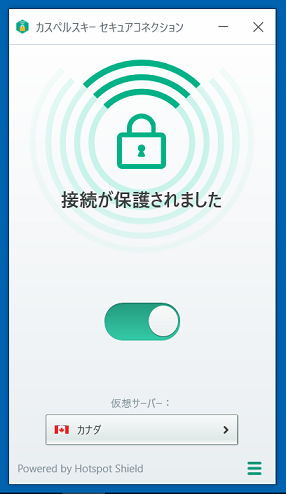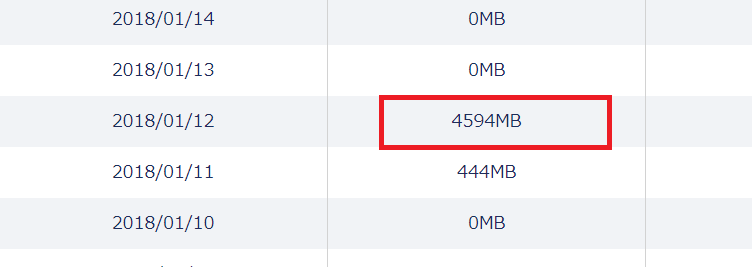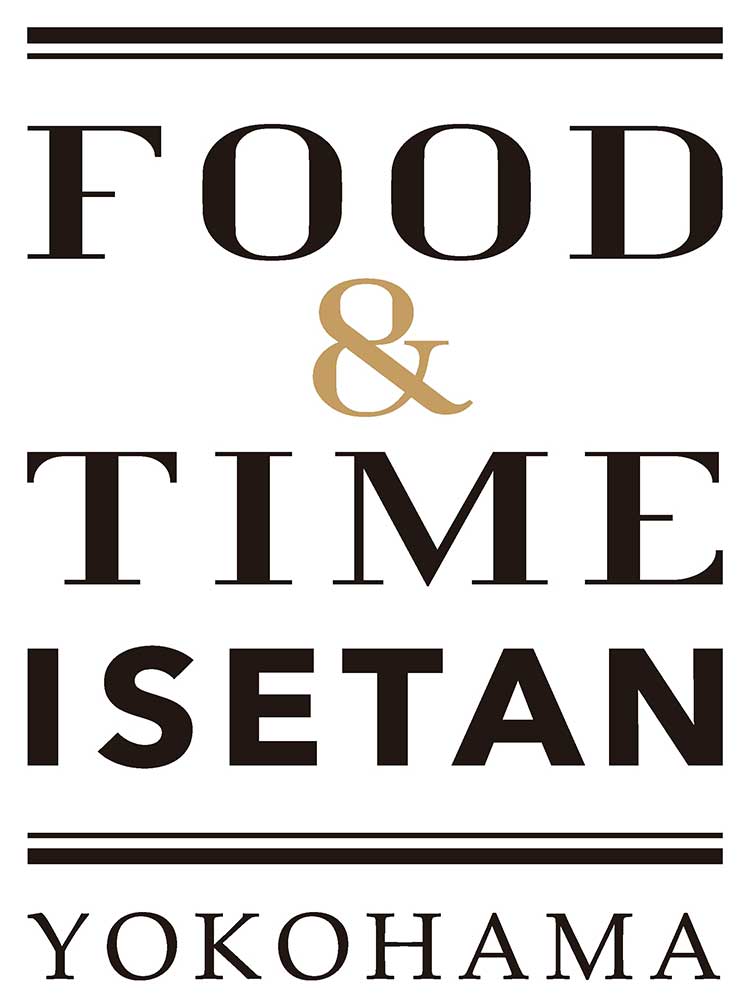タリーズとかスタバでwifi使う人なら気になる事ありますよね。今つないでいる無料のwifiって、セキュリティ上は大丈夫だろうか?って
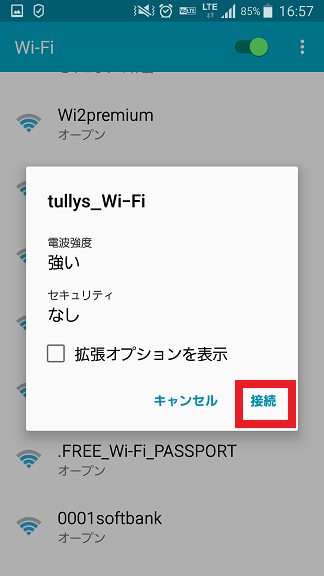
マクドナルドや、商業施設に設置されているwifi電波も東京オリンピックに向けてなのかやけに充実しててつなぎやすくなってきていますが、万が一の感染がちょい怖かったりします。。
暗号化されていないフリーのwifi電波を保護できるアプリがあるようなのでどんな感じなのか導入してみました。でも実は意外な盲点もありました。
[toc]そもそものきっかけは以下のカスペルスキーのメッセージから
タリーズの無料wifiにPCで繋いでいると、カスペルスキーからこんなメッセージがでてきました。
※私のPCにはsonetの月額契約の「カスペルスキーインターネットセキュリティ」がインストールされてます。
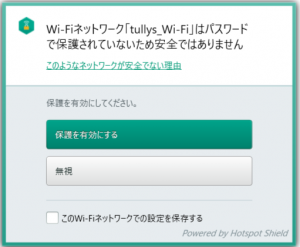
「Wi-Fiネットワーク「tullys_Wi-Fi」はパスワードで保護されていないため安全ではありません」
同じタイミングで、こんなメッセージも表示されていました。
「マイカスペルスキーに接続して、無料通信量を増量しましょう」
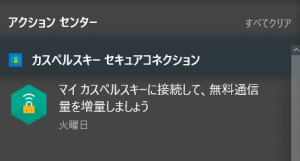
安全じゃないと警告がおおげさに表示された後、無料通信が増やせるよ!と記載があるメッセージ、人間心理をついたうまい広告ですよね(笑
ついつい、クリックしてしまい、カスペルスキーのセキュアコネクションの説明ページを確認してみました。
どうやら無料でフリーwifiを保護できるが、保護できる容量はちょこっとしかない。
具体的には、無料でwifi電波を守れる通信量は200MBのみ、マイカスペルスキーにユーザ登録しても合計300MBになるのみ(100MB増えるだけ)です。
通信量200MBってどれくらいかというと、youtubeの20分閲覧ぐらいかと。あくまで概算ですがPCで、youtubeを10分ぐらいみたら100MBぐらいだと思います。
自分の普段の使い方では無料ではまかなえないですね。
セキュアコネクションは勝手にインストール?
そもそもカスペルスキーインターネットセキュリティを使っている方ならwifi保護機能アプリの「セキュアコネクション」すでにインストールされているはずです。(いつの間にかデスクトップにアイコンが)
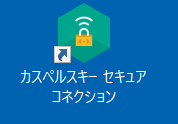
いつの間にかとか、勝手にというのは語弊があるかもですが、(使用許諾契約で同意しているはずなので)カスペルスキーインターネットセキュリティをインストールすると、同時に「セキュアコネクション」もインストールされます。ただし、機能制限版です。
有料版はデータ容量無制限でwifi電波を守ってくれますが
機能制限版は、守れる通信容量が1日200MBまでです。
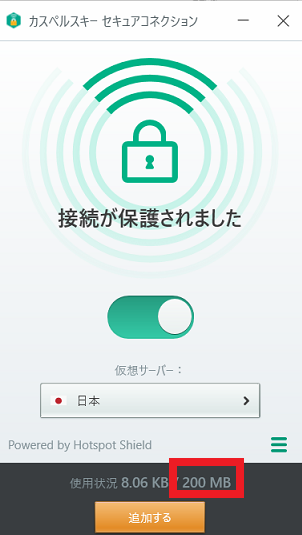
※(1日200MB)次の日になればまた200MB分消費が可能になります。
無料枠内の200MBってどのくらい?
もちろん画質にもよりますが、動画なら多分20分程度は無料の枠内でwifi電波が保護されると思います。
Twitterならだらだらと、何気なくタイムラインを流し見する感じで。5分で50M程度ぐらいだと思います。(感覚的にはyoutubeと同じぐらい)
twittermobileや設定変更等で節約は可能ですが、初期設定なら10分もながら見してれば、自動でtwitter動画が再生されてしまったりするので、そのぐらいいくはずです。
人の本能として動画にしてもtwitterにしても何MBいったら、閲覧やめるとかって難しいですよね。見たいときはみたいですし。
200MB分は保護状態で使って、オーバー分は保護無しで使うのも、現実的ではない気がします。
スマホで取った画像を送るとなると1枚で1M~3M程度なので、写真だったら数百枚は全然無料枠内で大丈夫なはずです。
LINE等のテキストでのやり取りならのみなら無料枠内で余裕です。
動作環境は?
PC環境だと当然Vistaは外れていて、windows7以降、8.1、10が保障動作範囲のようです。
注意が必要なのはWin8がサポートから外れていることですね。あまり使わないWin8PC持ってる人は8.1に更新が必要になります。
iphone等のiosは10.0以降のものなのでiphone5以降のようです。
android版は4.1以降なので2012年ぐらいに発売された機種でも対応するのかと思います。
無料体験版はある?
カスペルスキーの場合には機能制限なしのバージョンが1ヶ月お試しとして用意されています。
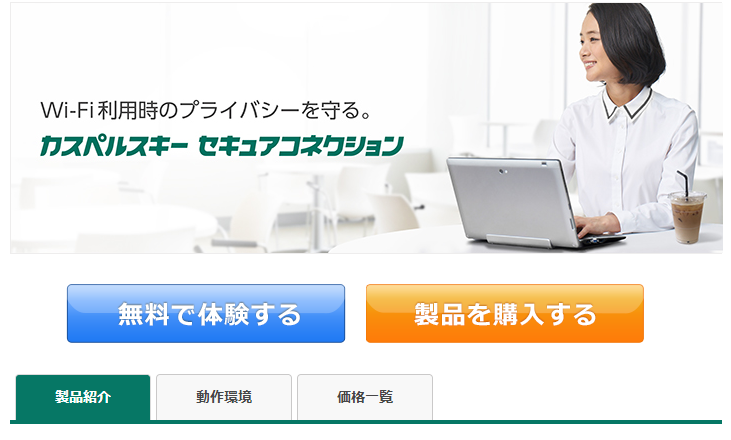
ちなみにsymantec社の「ノートンwifiプライバシー」は無料版の提供はありません。
トレンドマイクロ社の「フリーwifiプロテクション」の無料期間は7日間のみです。
インストール手順
「カスペルスキーインターネットセキュリティ」以外の他のセキュリティ製品を現在利用している方は「セキュアコネクション」を別途インストールする必要があります。
※カスペルスキーインターネットセキュリティをすでにインストール済の方は「セキュアコネクション」は同時にインストされています。
購入手続きをした後は、ダウンロードしたファイルを展開し、指示に従って進むだけですので迷うような選択肢はありません。
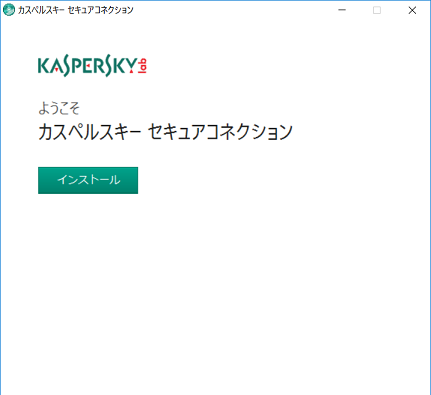
↓
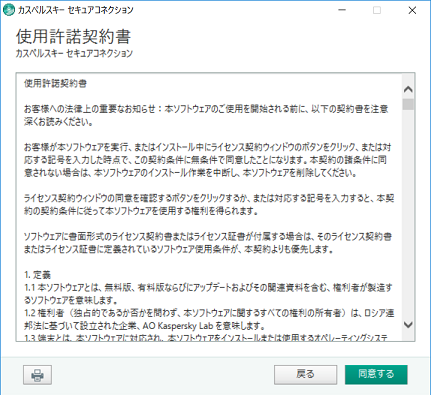
↓
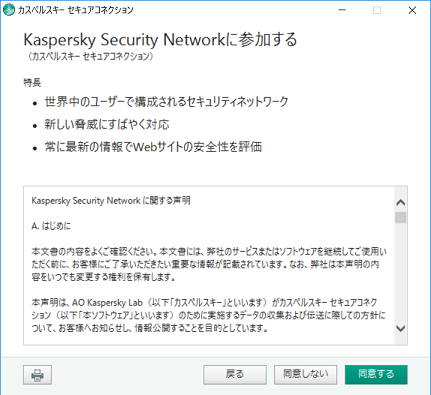
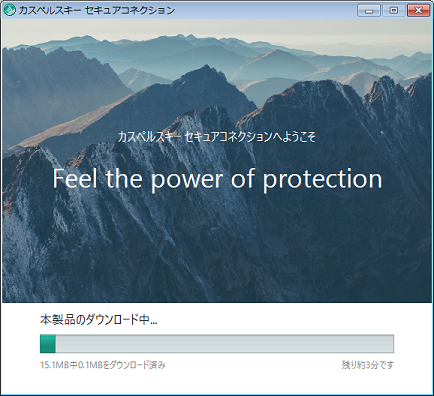
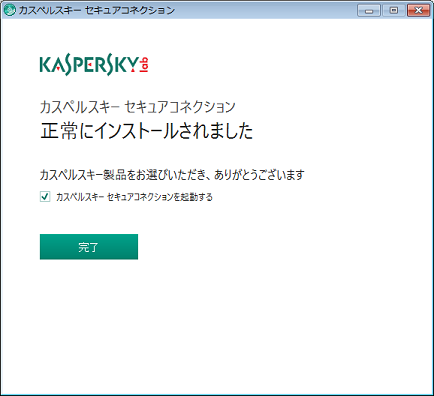
ちょっとわかりにくいのは無料版から有料版に切り替える方法です。
↓↓↓
無料版から有料版に切り替える方法
セキュアコネクションの無料版を現在利用している人が、有料のライセンスを購入した場合、少し分かりにくい部分があります。
購入手続きをするとメールでアクティベーションコードが送られてきますが、そのコードを「マイカスペルスキーに登録するだけ」とのことですが、個人的にはその画面が見つからなくて、ちょっとわかりにくかったです。
カスペルスキーのhelpページ等を探してみても、画像付きの手順は見当たらず、唯一ある説明が以下の文章。
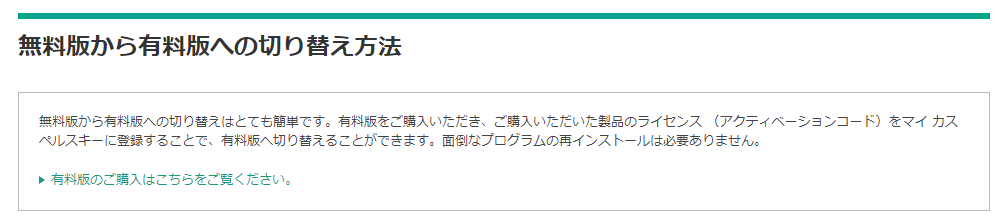
「無料版から有料版への切り替えはとても簡単です。有料版をご購入いただき、ご購入いただいた製品のライセンス(アクティベーションコード)をマイカスペルスキーに登録することで有料版に切り替えることができます。面倒なプログラムの再インストールの必要はありません。」と。
具体的に、私が勘違いしていた部分は、アクティベーションコードの入力は製品自体にする必要があるのだから、常駐している「セキュアコネクション」の設定画面の中にあるはず。と思い込んでしまった所。
以下私が間違えてしまった経緯です。
最初、タスクトレイに常駐している「セキュアコネクション」を立ち上げて、
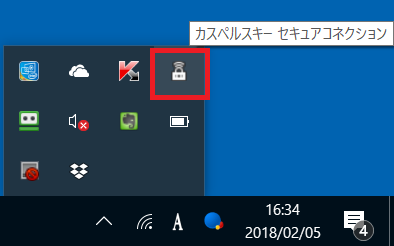
アクティベーションコードを入力する画面がないかと探してみました。でも「ライセンスを入れるトコなんてないぞ?」
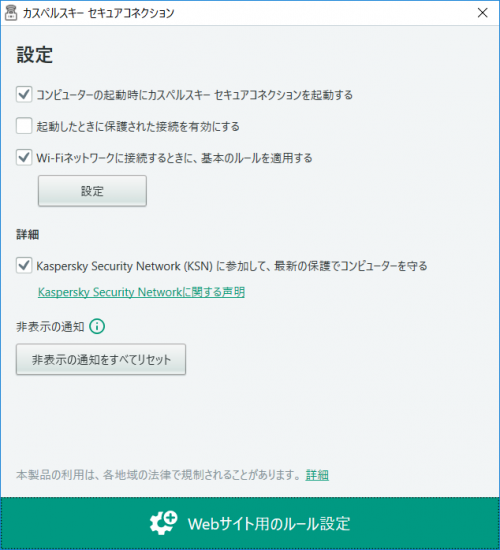
こっちの設定画面にもない??
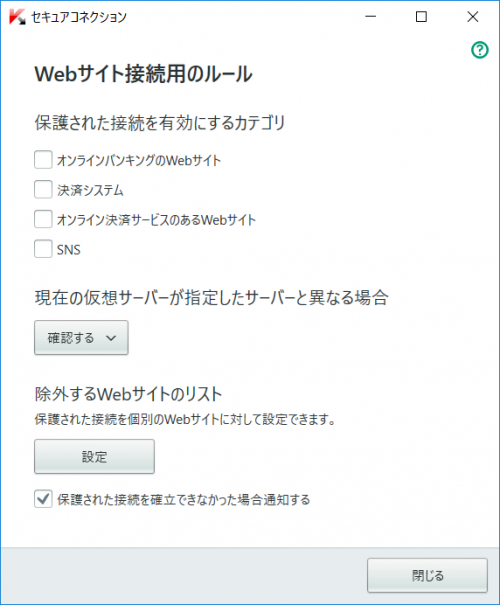
メニューボタンがあったので、そこをクリックしてみると、やっと「ライセンス」と記載のある項目を見つけました。なんだここだったか~
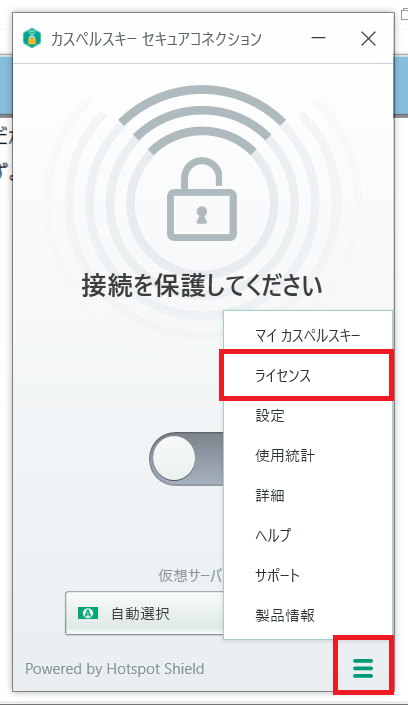
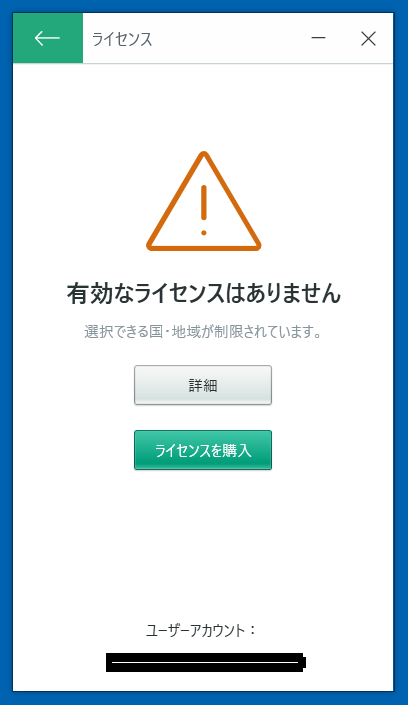
購入画面に移動する。。のですが、いや。さっき購入手続きはしたのに、また購入画面になってしまう??? その繰り返し・・
ここで次へ進めなくなってしまいました。。
さっきライセンス購入して、アクティベーションコードは持ってるのに、それを入れる画面がないぞ!と
ここで冷静になって、もう一度公式HPに載っていた有料版への切り替え方法のページをもう一度読み直してみました。
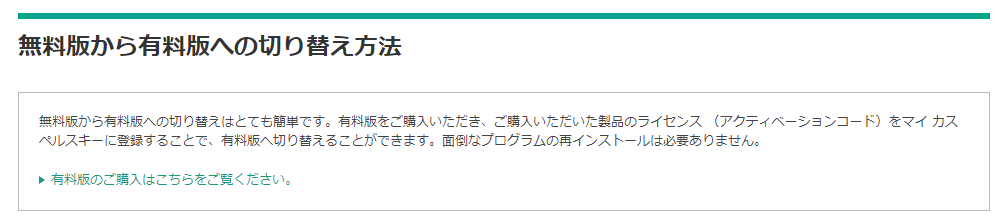
「・・・アクティベーションコードをマイカスペルスキーに登録・・・」
あれっもしかして、 セキュアコネクション本体にアクティベーションコードを入れるのではなくて、
Web上のマイカスペルスキーというページに入力するの!?
あらためて、カスペルスキーHPのマイカスペルスキーにログインしてみて、自身のライセンスページを確認してみました。
メインタブの[ライセンス]という項目を確認すると画面下部の方に、
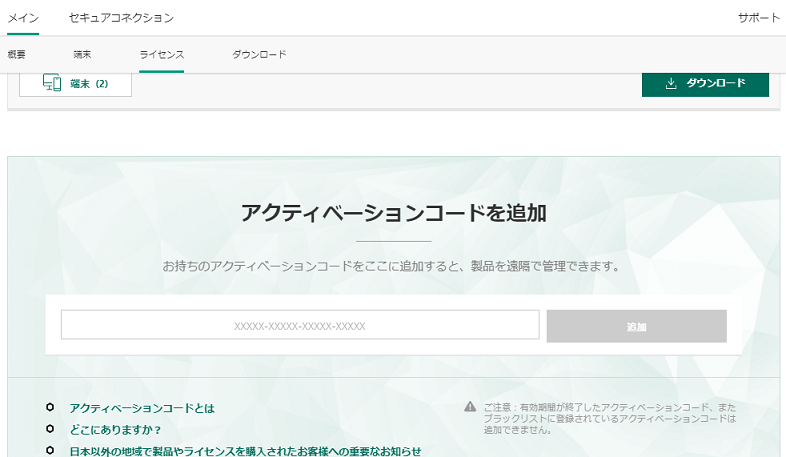
「アクティベーションコードを追加
お持ちのアクティベーションコードをここに追加すると製品を遠隔で管理できます。」
遠隔で管理って?どういう意味なの?
遠隔管理って特殊なオプション機能なんか、自分はそんな契約してないと思いつつ迷ったのですが、、
まさかここにアクティベーションコードを入れるはずはないよな~と、でも他に入れるところもないし、、
自信がないながらも、入れてみたら、うまくいきました♪
ちなみに総合ウイルス対策の「カスペルスキーインターネットセキュリティ」の方は、セキュリティソフト本体を立ち上げてそのソフトの中の設定項目にアクティベーションコードを入れる画面が存在します。※web上のマイカスペルスキー画面にはコードを入れません。
ですが、セキュアコネクションの場合には、ソフトウェア画面上にアクティベーションコードを入れる箇所はなく、
カスペルスキーHP上の自身のマイカスペルスキーページの中にアクティベーションコードを入力することでセキュアコネクション本体と認証手続きをするようです。
(だから遠隔にて管理するって記載があるのか!?)
という経緯があってやっと認証ができました。疲れた。。
速度は遅くなるのでは?
実際には、以下のような感じです。マクドナルドのフリーwifiの裸のままだと13M程度の速度。
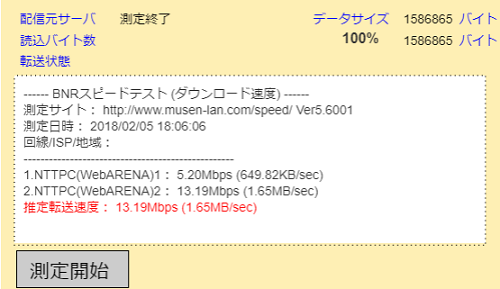
上記のマクドナルドのフリーwifiをセキュアコネクションで保護された状態にすると、たった5Mに。 ※接続先は日本の設定
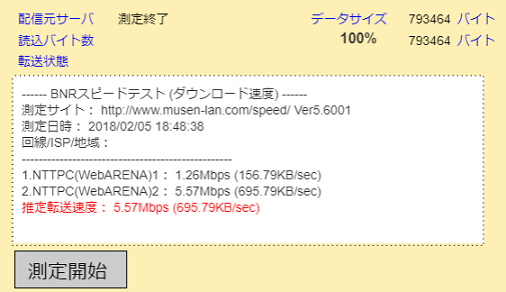
接続先を日本からカナダに変更してみると285K・・
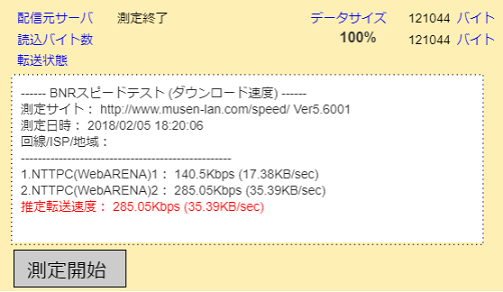
何度か試してみたところでは、セキュアコネクションでwifi保護を適用すると、速度は50%減ぐらいになってしまうようです。
日本以外の国に接続してしまうと、速度は保護されていない状態時のさらに10分の1~20分の1ぐらいになってしまうようです。
使い方
つまみをONにするだけです。
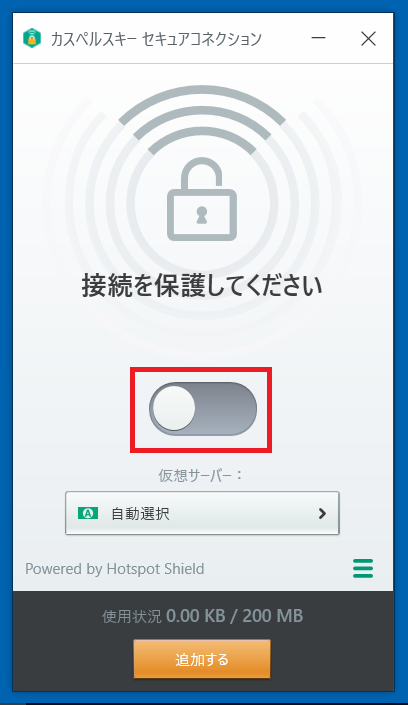
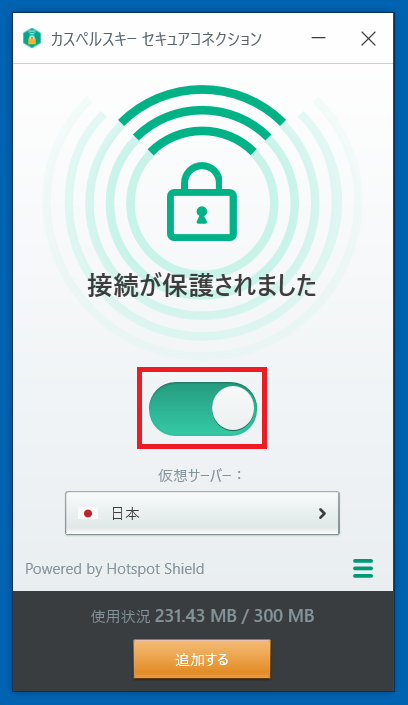
設定項目は以下があります。
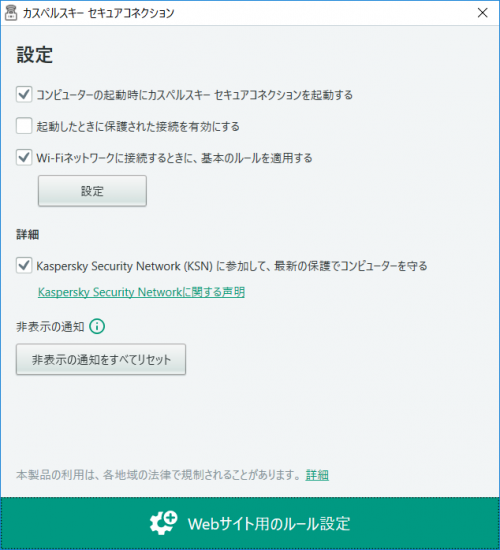
タリーズとかスタバのwifiに接続すると警告Msgが表示されるのでクリックして表示された画面にてつまみをONにすれば完了です。
暗号化されていない通信だけではなく、暗号セキュリティとしては弱いwepでwifi通信されているときも、以下のメッセージがでて、保護するよう催促されます。
マクドナルドの「mobilepoint」は暗号化強度は「wep」で、たしかに暗号のレベルは低いとはいえパスワード認証が必要なのですが、セキュアコネクションからはパスワードで保護されていないと表示されてしまいますね。
マクドナルドのmobilepoint(暗号wep)でつないでいるときの画像
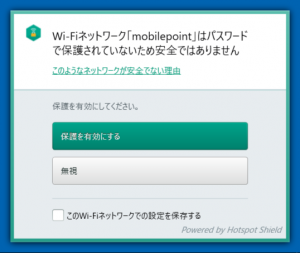
dropboxの同期
dropboxとかonedrive等のバックアップソフトを使っている方はちょい注意かもですが、暗号化されていない状態の通信でネットに繋いでいると、初期設定ではdropboxは同期してくれません。
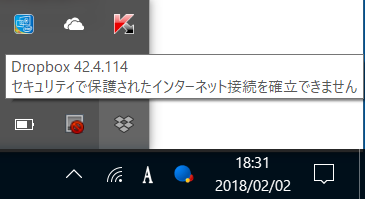
セキュアコネクションで保護してはじめて同期ができるようになります。
他のバックアップソフトでも、もしかしたら同じ挙動がでるのかもです。
ちなみにMicrosoftのonedriveは暗号化されていないwifiでも同期しちゃいますが、、
ブログ(wordpress、nifty、ジュゲム)にログインできない
セキュアコネクションにてフリーwifiを保護した状態で一部のブログにログインできないことがあるようです。
Xserverにて管理しているWordpresの管理画面にログインしようとしたところ、以下のメッセージが表示されてログインが拒否されてしまいました。※サーバー側の設定にて解除は可能
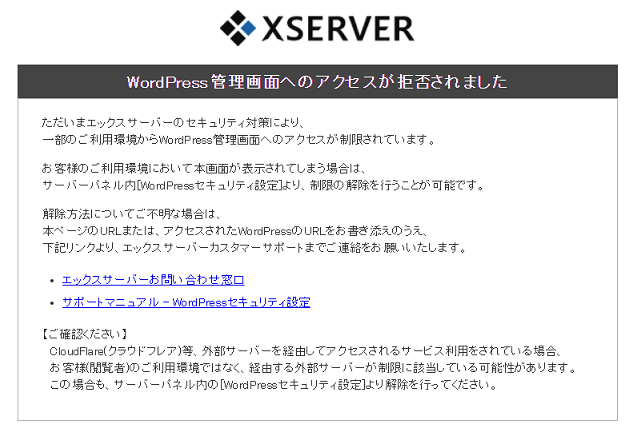
カフェのスターバックスでブログの更新をしている人なら、拒否されてしまうって事ですね。サーバー側のコントロールパネルで設定変更が必要です。
検証してみたところでは、以下のブログはブログの新規作成が可能でした。
gooブログ
yahooブログ
ヤプログ
FC2ブログ
忍者ブログ
Seasaaブログ
Livedoorブログ
BIGLOBEウェブリブログ
上記はセキュアコネクションでフリーwifiを保護した状態でもブログの更新は可能でした。※もちろん今後突然アクセス制限などはあり得ると思います。
アクセス制限がかかっていて新規作成できなかったブログは、
Niftyのココログ
jugemブログ
です。
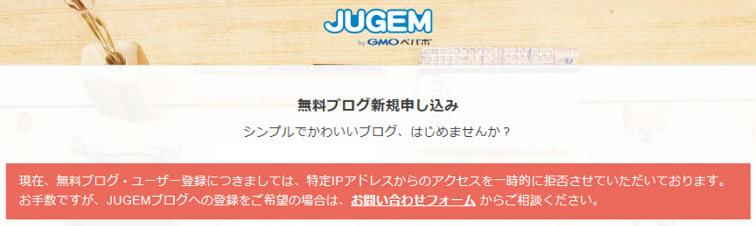
jugemとNiftyのココログについては、たとえ日本のIPから接続してブログの新規作成ができたとしても、アクセスIPで明らかに制限をかけている状況から、記事の更新時にVPN経由でのアクセス(セキュアコネクションを使ってのアクセス)があるとアカウントの削除とかもありそうです。
wifi保護以外の使い方1 IP偽装
技術的な細かい、正確な網羅的な説明は私もできませんが、カスペルスキーのセキュアコネクションはVPNという仮想ネットワーク技術を使って、フリーwifiにつないでも、個人の情報を読みとられないようにしているそうです。
その仮想ネットワークという技術は実は安全という目的以外にも使いみちがあります。
海外在住の方が日本のサービスを利用しようと思ったときに、VPNという仮想ネットワークサービスを使うことで、日本からのアクセスと偽装(IPアドレスの偽装)することができてしまい、
海外にいるのに、日本のサービスが使えてしまうことがあるようです。
(全部じゃないけど。)
具体的には日本の動画サービスを海外から視聴するケース。
カナダのバンクーバーから日本のユーネクストを見ようと思っても、海外からのアクセスでは視聴不可だったりしますが、アクセスIPが日本のモノに偽装されていれば海外からのでも視聴できたりしてしまいます。
一時的に海外出張している方などは便利かもですね。
wifi保護以外の使い方2 IP分散
セキュアコネクションで接続をすれば(VPNというサービスを使えば)日本以外の国からアクセスように見せかけることができるので、IP分散もできるようです。
<日本で繋いだ場合>

<アメリカで繋いだ場合>
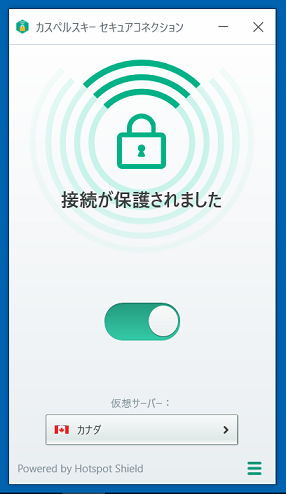
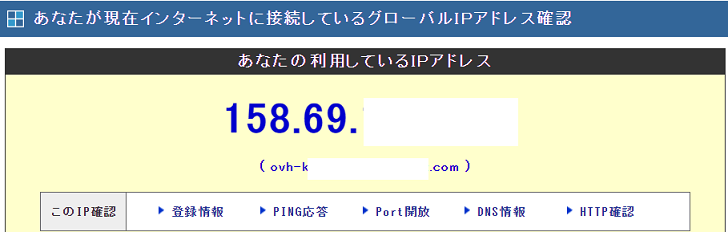
上記のようにIPアドレスとセグメントが変わっています。
マーケティングの業務等で、大量のブログ等を作成し、各メディアのIPを分散する必要がある場合などセキュアコネクションが活用できそうです。
まとめ
・スタバでwifi使って作業する人はなんらかのwifi保護アプリ使ったほうがいいと思う。
・wordpress、jugemブログで拒否されるのはちょっと面倒。
・お値段高めのVPNサービスより実はお手軽なのかも。